 Hogar >
Hogar > 
Cómo Restaurar Windows 10 a su Estado de Fábrica Guía Completa
Restaurar Windows 10 a su estado de fábrica puede ayudar a solucionar problemas, mejorar el rendimiento o preparar el dispositivo para un nuevo usuario. Este proceso eliminará la mayoría de tus configuraciones, aplicaciones y, en algunos casos, tus archivos personales. Con esta guía paso a paso, aprenderás cómo restaurar Windows 10 de manera segura y evitando la pérdida de datos importantes.
- Qué es una Restauración de Fábrica y por Qué Deberías Considerarla
- Qué Hacer Antes de Restaurar Windows 10 a su Estado de Fábrica
- Cómo Restaurar Windows 10 a su Estado de Fábrica
- Elegir qué borrar Mantener archivos o eliminar todo
- Opciones de reinstalación en Windows 10
- Cómo restaurar Windows 10 completo en una laptop o PC
- Cómo Restaurar Windows 10 a su Configuración de Fábrica en Diferentes Dispositivos
- Mejor Bloqueador de Anuncios para Windows Por qué Elegir Stands Adblocker
- Es el Restablecimiento de Fábrica la Opción Correcta
- Preguntas Frecuentes
- ¿Un restablecimiento de fábrica eliminará Windows 10 y requerirá una reinstalación?
- ¿Puedo recuperar mis archivos después de un restablecimiento de fábrica en Windows 10?
- ¿Cuánto tiempo toma restablecer de fábrica un PC con Windows 10?
- ¿Un restablecimiento de fábrica elimina virus y malware de Windows 10?
Qué es una Restauración de Fábrica y por Qué Deberías Considerarla
Una restauración de fábrica significa devolver el sistema operativo a su estado original, como estaba cuando usaste la computadora por primera vez. Este proceso elimina lo siguiente:
- Todas las aplicaciones instaladas por el usuario.
- La mayoría de las configuraciones personalizadas.
- Tus archivos personales (si decides eliminarlos).
Razones comunes para restaurar Windows 10:
- El sistema funciona muy lento o se cierra constantemente.
- Problemas por virus o malware.
- Acumulación de configuraciones o archivos innecesarios.
- Preparar la computadora para ser usada por otra persona.
Consejo adicional: Aprende cómo bloquear ventanas emergentes en Chrome para una navegación sin interrupciones.

Qué Hacer Antes de Restaurar Windows 10 a su Estado de Fábrica
Antes de comenzar el proceso, debes tener en cuenta que este puede causar una pérdida significativa de datos. Por eso, te recomendamos seguir los pasos a continuación para proteger toda tu información importante.
Realiza una Copia de Seguridad de tus Archivos
Durante el proceso de restauración, podrías perder el acceso a tus archivos personales, incluso si eliges conservarlos. Por eso, siempre es recomendable respaldarlos previamente.
Guarda los siguientes datos importantes:
- Documentos esenciales.
- Fotos y videos personales.
- Bases de datos y configuraciones de programas.
Métodos para hacer copia de seguridad:
- Discos duros externos o USB: Usa el Explorador de Archivos para copiar tu información manualmente.
- Servicios en la nube: Usa Google Drive, OneDrive o Dropbox (algunos ofrecen almacenamiento gratuito).
- Historial de Archivos de Windows: Actívalo en Configuración > Actualización y seguridad > Copia de seguridad.
- Clonación de discos: Herramientas como Macrium Reflect o Acronis permiten crear copias exactas de tu disco duro.
Cierra tu Sesión en tu Cuenta de Microsoft
Windows 10 está vinculado en muchas ocasiones a una cuenta Microsoft (tu correo de Outlook o Hotmail). Antes de restaurar tu dispositivo, desvincula todas las cuentas para evitar problemas de bloqueo por protección antirrobo.
Pasos para cerrar sesión:
- Ve a Configuración > Cuentas > Tu información.
- Si usas una cuenta de Microsoft, selecciona "Iniciar sesión con una cuenta local en su lugar".
- Crea una cuenta local temporal antes de restaurar.
- Elimina el dispositivo directamente desde la cuenta de Microsoft para evitar mensajes de bloqueo de activación en el futuro.
Actualiza el Software y los Controladores
Aunque planees borrar tus configuraciones actuales, es buena idea asegurarte de que tu sistema tenga todas las actualizaciones recientes instaladas. Esto puede minimizar errores durante la restauración e incluso solucionar los problemas sin necesidad de formatear.
Pasos:
- Ve a Configuración > Actualización y seguridad > Windows Update.
- Haz clic en "Buscar actualizaciones".
- Instala cualquier actualización pendiente.
- En el Administrador de dispositivos, verifica si algún controlador muestra señales de advertencia (íconos amarillos).
También puedes usar herramientas de fabricante como Lenovo Vantage, Dell Update o HP Support Assistant para encontrar controladores o BIOS desactualizados.
Asegúrate de Tener una Fuente de Energía Estable
Una interrupción en el suministro eléctrico durante la restauración puede corromper el sistema y volver la computadora inutilizable.
Recomendaciones:
- Portátiles: Mantén el cargador conectado y evita usar el equipo si tienes poca batería.
- PCs de escritorio: Asegúrate de que estén conectadas a una fuente estable y evita forzar reinicios o apagados manuales durante el proceso.
Temu es legitimo? Descubre todo lo que necesitas saber para comprar con seguridad online.
Cómo Restaurar Windows 10 a su Estado de Fábrica
Existen tres métodos principales para restaurar Windows 10 a su estado original. Puedes hacerlo desde las opciones de configuración, a través del entorno de recuperación o mediante un medio externo de instalación (como USB).
Desde las Opciones de Configuración de Windows
Si el sistema aún funciona y puedes acceder al escritorio, este es el método más sencillo y recomendado.
Pasos:
- Haz clic en el botón Inicio y selecciona Configuración (⚙️).
- Ve a Actualización y seguridad > Recuperación.
- En "Restablecer este PC", haz clic en Comenzar.
- Elige entre las opciones:
- Conservar mis archivos: Elimina aplicaciones y configuraciones, pero conserva tus documentos personales.
- Quitar todo: Borra archivos, configuraciones y aplicaciones.
- Decide cómo reinstalar Windows:
- Descarga desde la nube: Obtén la última versión desde los servidores de Microsoft.
- Reinstalación local: Usa los archivos de instalación que ya están en tu computadora.
- Revisa el resumen de lo que se realizará y haz clic en Restablecer para comenzar.
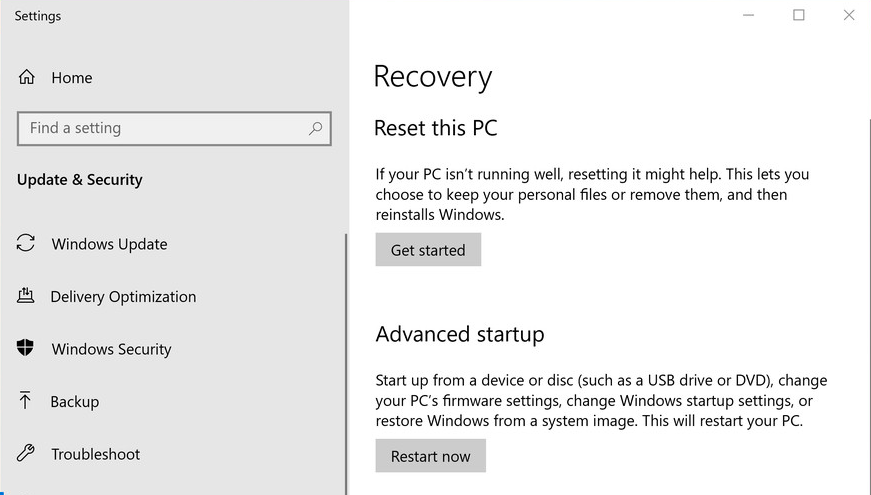


El proceso puede tardar entre 20 minutos y más de una hora dependiendo de tu equipo.
⚠️ Usa la opción de descarga desde la nube si sospechas que los archivos del sistema de tu PC están dañados o modificados.
Usando el Entorno de Recuperación de Windows (WinRE)
Si no puedes iniciar sesión normalmente o el sistema no arranca correctamente, utiliza el Entorno de Recuperación de Windows (WinRE), que se activa automáticamente después de varios intentos fallidos de inicio.
Pasos:
- Reinicia tu computadora manteniendo presionada la tecla Shift mientras haces clic en Reiniciar desde el menú de apagado.
- Al reiniciar, aparecerán las opciones avanzadas. Haz clic en Solucionar problemas.
- Selecciona Restablecer este PC.
- Elige si quieres Conservar mis archivos o Quitar todo.
- Decide entre una reinstalación desde la nube o local.
- Confirma y haz clic en Restablecer.

⚠️ Si el sistema no se inicia automáticamente, intenta interrumpir el inicio tres veces seguidas (presiona el botón de encendido antes de que termine de iniciar).
Utilizando un Medio de Instalación (USB)
Este método es ideal si el sistema operativo está gravemente dañado o si deseas realizar una instalación completamente limpia.
Pasos:
- En otra computadora, descarga la herramienta de creación de medios de actualización de Windows 10.
- Ejecuta la herramienta y selecciona Crear medios de instalación (se requiere una unidad USB de al menos 8 GB).
- Inserta el USB en la computadora que deseas restaurar y reinicia desde el USB:
- Enciende el equipo y presiona la tecla para acceder al BIOS/UEFI (F2, F12, Del o Esc).
- Cambia el orden de arranque para que inicie desde el USB primero.
- Cuando cargue la instalación, selecciona tu idioma y haz clic en Instalar ahora.
- Sigue las instrucciones en pantalla:
- Introduce tu clave de licencia de Windows si se solicita (o selecciona “No tengo clave”).
- Selecciona Instalación personalizada (avanzada).
- Elimina la partición principal de Windows (normalmente C:) para borrar todo.
- Instala Windows desde cero y configura el sistema siguiendo los pasos en pantalla.
⚠️ Este método proporciona control total, perfecto para un formato completo.
Elegir qué borrar Mantener archivos o eliminar todo
Al iniciar el proceso de restablecimiento en Windows 10, el sistema te pedirá elegir entre dos opciones clave Mantener tus archivos personales y Eliminarlo todo por completo. Esta decisión afecta directamente qué datos permanecerán en el dispositivo después de que finalice el proceso.
Opciones de reinstalación en Windows 10
Descarga en la nube vs reinstalación local
Ambas opciones reinstalan Windows, pero difieren en la fuente de los archivos que se utilizarán
🌐 Descarga en la nube:
- Windows descarga la versión más reciente directamente desde los servidores de Microsoft.
- Requiere una conexión a internet estable y al menos 4 GB de datos.
- Garantiza una instalación limpia con archivos actualizados.
- Puede tardar más en sistemas más lentos o con una conexión débil.
- Usa la descarga en la nube si has tenido errores en el sistema o sospechas que tus archivos locales están dañados.
💻 Reinstalación local:
- Utiliza los archivos ya almacenados en tu dispositivo para reinstalar Windows.
- Es más rápida si tienes un disco duro rápido (SSD).
- No requiere conexión a internet, ideal si tienes una conexión limitada.
- Puede fallar si los archivos de recuperación están dañados o incompletos.
Cómo restaurar Windows 10 a la configuración de fábrica sin perder datos
Si deseas limpiar tu sistema sin perder documentos, fotos ni archivos personales, puedes usar la opción "Mantener mis archivos".
Pasos para realizar un restablecimiento de fábrica sin perder datos
- Ve a Inicio, luego a Configuración, después a Actualización y Seguridad, y finalmente a Recuperación.
- Haz clic en Comenzar en la sección "Restablecer este PC".
- Elige la opción Mantener mis archivos.
- Selecciona entre descarga en la nube o reinstalación local.
- Revisa el resumen del proceso y asegúrate de hacer una copia de seguridad de tus datos por si algo sale mal.
- Haz clic en Restablecer. El sistema eliminará aplicaciones y configuraciones, pero mantendrá tus archivos en su lugar.
⚠️ Aunque tus archivos se conservarán, se eliminarán las aplicaciones instaladas y las configuraciones de usuario. Necesitarás reinstalar programas como Chrome, Office o Spotify.
Cómo restaurar Windows 10 completo en una laptop o PC
Si deseas borrar todo y empezar desde cero, aquí tienes el procedimiento completo para realizar un restablecimiento total de fábrica. Esta opción es útil para:
- Preparar tu computadora para vender o transferir.
- Eliminar malware o errores graves.
- Llevar a cabo una limpieza general del sistema.
Pasos para hacerlo
- Abre Inicio, luego ve a Configuración, seguido de Actualización y Seguridad, y finalmente a Recuperación.
- En “Restablecer este PC,” haz clic en Comenzar.
- Selecciona la opción Eliminar todo.
- Elige entre descarga en la nube o reinstalación local.
- Windows te preguntará si deseas eliminar tus archivos rápidamente o de manera segura:
- Eliminación rápida Más rápido pero menos seguro, especialmente si planeas regalar o vender el equipo.
- Eliminación completa Sobrescribe los archivos para que no puedan recuperarse fácilmente.
- Haz clic en Restablecer. El proceso puede durar entre 30 minutos y varias horas.
Cuando un restablecimiento de fábrica no funciona
En algunos casos, las opciones de restablecimiento fallan o se congelan. Esto puede deberse a errores en los archivos de sistema, malware o un disco dañado.
Posibles soluciones
- Ejecuta el Comprobador de Archivos de Sistema (SFC) con el comando:
- Usa DISM para reparar la imagen del sistema.
- Intenta restablecer desde el Entorno de Recuperación (WinRE).
- Si nada funciona, utiliza un medio de instalación USB para realizar una instalación limpia.
⚠️ Evita interrumpir el proceso de restablecimiento forzado ya que podrías hacer que tu computadora quede inutilizable.
Usar medios de instalación para restablecer Windows 10
Si deseas hacer una reinstalación limpia desde cero, puede usar un medio de instalación oficial de Windows.
Pasos detallados:
- En otra computadora, descarga la herramienta de creación de medios de Microsoft desde el sitio oficial.
- Inserta una unidad USB vacía (con al menos 8 GB de capacidad) y crea el medio de arranque.
- Conecta la unidad USB a la computadora que deseas formatear.
- Reinicia e ingresa al BIOS/UEFI para iniciar desde USB.
- En el instalador, selecciona opciones como idioma, hora y método de entrada.
- Haz clic en Instalar ahora.
- Si tienes una licencia digital, puedes omitir la clave.
- En tipo de instalación, selecciona Personalizada.
- Elimina todas las particiones en el disco donde estaba instalado Windows (generalmente C:) y selecciona el espacio vacío.
- Haz clic en Siguiente para comenzar la instalación.
- Sigue los pasos para configurar el nuevo sistema desde cero.
⚠️ Este método equivale a una "reinstalación limpia" y es ideal si necesitas una limpieza máxima o una recuperación total.

Cómo Restaurar Windows 10 a su Configuración de Fábrica en Diferentes Dispositivos
El procedimiento para restablecer Windows 10 es igual en todos los dispositivos, pero hay consideraciones específicas según el tipo de dispositivo que estés utilizando. Aquí te explicamos cómo realizar un restablecimiento de fábrica correctamente en cada caso.
Cómo Restablecer de Fábrica una Laptop con Windows 10
Los dispositivos con Windows 10 incluyen una partición de recuperación proporcionada por el fabricante y herramientas adicionales, como HP Recovery Manager, Lenovo OneKey Recovery o Acer eRecovery. Dado que las laptops funcionan con baterías, es fundamental asegurarte de que el dispositivo permanezca conectado durante todo el proceso.
Pasos recomendados:
- Conecta tu dispositivo al cargador para evitar interrupciones debido a fallos de energía.
- Ve a Inicio, luego a Configuración, Actualización y Seguridad y selecciona Recuperación.
- En la sección "Restablecer este PC", selecciona Comenzar.
- Elige entre Conservar mis archivos o Eliminar todo.
- Si tu laptop incluye software de recuperación del fabricante, este puede abrirse automáticamente al iniciar el proceso.
- Revisa el resumen final del proceso y haz clic en Restablecer.
- La laptop se reiniciará y completará el restablecimiento.
⚠️ En algunas laptops, puedes presionar una tecla específica al iniciar para abrir el menú de recuperación del fabricante (F11, F9 o el Botón Lenovo Novo). Consulta el manual de tu modelo si no puedes acceder a Windows.
Cómo Restaurar Windows 10 en una PC
En un escritorio o PC, el proceso de restablecimiento es el mismo. Sin embargo, hay algunas diferencias en el hardware y su uso. Antes de comenzar, asegúrate de que tu PC esté conectada a una fuente de energía estable y verifica cualquier dispositivo externo conectado que pudiera interferir.
Restablecer de fábrica un PC con Windows 10:
- Ve a Inicio, Configuración, Actualización y Seguridad y selecciona Recuperación.
- Haz clic en Comenzar en la sección "Restablecer este PC".
- Elige la opción Eliminar todo para realizar un formateo completo.
- Decide si deseas usar una descarga en la nube o una reinstalación local.
- Revisa las opciones adicionales (eliminar rápidamente o de forma segura los archivos).
- Confirma y haz clic en Restablecer.
Cómo Restablecer una Computadora con Windows 10
Cómo restablecer de fábrica una computadora con Windows 10:
- Abre el menú de Inicio y selecciona Configuración (⚙️).
- Dirígete a Actualización y Seguridad y luego a Recuperación.
- En la sección "Restablecer este PC", selecciona Comenzar.
- Elige entre Conservar mis archivos o Eliminar todo.
- Decide entre una descarga en la nube (lenta pero más limpia) o una reinstalación local (más rápida).
- El sistema mostrará un resumen de lo que se eliminará.
- Haz clic en Restablecer y espera a que el proceso se complete.
⚠️ Este método es válido tanto para laptops como para computadoras de escritorio.
Mejor Bloqueador de Anuncios para Windows Por qué Elegir Stands Adblocker
Cómo Stands Adblocker Mejora tu Experiencia en Windows
Stands Adblocker es un bloqueador de anuncios para Chrome que mejora tu experiencia tras restablecer tu dispositivo con Windows 10 al bloquear anuncios molestos. Stands Adblocker no solo bloquea anuncios, sino que también aporta beneficios adicionales a tu experiencia en línea.
Características clave de Stands Adblocker:
- 100% gratis. Stands es un bloqueador de anuncios completamente gratuito que no requiere suscripciones.
- Reducción de riesgos. Es una solución efectiva contra anuncios que pueden contener código dañino.
- Fácil de usar. Ofrece una interfaz sencilla para bloquear anuncios con facilidad.

Es el Restablecimiento de Fábrica la Opción Correcta
Restablecer tu PC con Windows 10 es una solución efectiva, pero no siempre es necesario. Antes de tomar esta decisión, evalúa si tus problemas pueden resolverse de otras maneras.
✔️ Cuándo es recomendable:
- El sistema está muy lento o tiene errores constantes.
- Hay malware o archivos corruptos difíciles de eliminar.
- Quieres vender, regalar o reciclar tu computadora y necesitas borrar datos personales.
- Has intentado otras soluciones, como restaurar el sistema o reparar archivos, sin éxito.
❌ Cuándo considerar otras alternativas:
- Sólo tienes problemas con un programa en específico.
- Necesitas conservar configuraciones o programas complejos adicionales.
- No has hecho una copia de seguridad y no puedes recuperar fácilmente tus archivos.
¿Te gustaría descubrir cómo bloquear anuncios en Chrome en Android? Navega sin interrupciones con Stands.
Preguntas Frecuentes
¿Un restablecimiento de fábrica eliminará Windows 10 y requerirá una reinstalación?
No. Al restablecer el sistema a sus configuraciones de fábrica, Windows 10 se reinstalará automáticamente como parte del proceso. No necesitas una licencia adicional ni descargar Windows manualmente. Si tu dispositivo ya tenía Windows 10 activado, la licencia digital permanecerá vinculada a tu hardware y se reactivará automáticamente tras el restablecimiento.
¿Puedo recuperar mis archivos después de un restablecimiento de fábrica en Windows 10?
Depende de la opción que elijas:
- Si seleccionas Conservar mis archivos, tus documentos personales no serán eliminados.
- Si escoges Eliminar todo, se borrarán por completo y no podrán ser recuperados fácilmente.
¿Cuánto tiempo toma restablecer de fábrica un PC con Windows 10?
El tiempo varía según el tipo de restablecimiento, la potencia de tu computadora y el método que elijas:
- Reinstalación local + conservar archivos: 20–40 minutos.
- Eliminar todo + reinstalación local: 30–60 minutos.
- Descarga en la nube: 1 a 2 horas o más (depende de tu conexión a Internet).
- Restablecimiento con USB media: 30–90 minutos, más el tiempo de configuración inicial.
¿Un restablecimiento de fábrica elimina virus y malware de Windows 10?
Sí. Si eliges la opción Eliminar todo, el restablecimiento puede eliminar la mayoría de los virus y malware, ya que se borran aplicaciones y archivos de sistema.